Android Studio - le logiciel dont vous auriez le plus besoin si vous développez des applications pour le système d'exploitation Android de Google. Il s'agit du logiciel IDE le plus puissant et le plus officiel pour le développement d'applications Android, basé sur IntelliJ IDEA, développé par Google.
Android Studio est disponible pour Windows , Linux , et macOS.
Ici, nous allons voir comment installer Android Studio sur Linux Mint 19 .
Exigences
- Interface graphique
- CPU avec Intel VT ou AMD SVM.
- Système d'exploitation 64 bits capable d'exécuter des applications 32 bits
- RAM :minimum :3 Go / recommandé :8 Go
- Disque dur de 10 Go
Prérequis
Vérifiez si votre processeur prend en charge Intel VT / AMD SVM ou non.
egrep --color 'vmx|svm' /proc/cpuinfo | wc -l
Sortie :
4Si la sortie ci-dessus est différente de zéro, votre machine prend en charge la virtualisation Intel ou AMD.
Installer KVM et d'autres utilitaires
sudo apt install -y qemu-kvm libvirt-bin ubuntu-vm-builder bridge-utils wget unzip
Ajoutez votre utilisateur au groupe KVM.
sudo usermod -aG kvm raj sudo usermod -aG libvirt raj
Redémarrez la machine ou déconnectez-vous et reconnectez-vous.
Installer des bibliothèques 32 bits
Utilisez la commande apt pour installer les bibliothèques 32 bits.
sudo apt update sudo apt install -y libc6:i386 libncurses5:i386 libstdc++6:i386 lib32z1 libbz2-1.0:i386 wget
Installer Java
Android Studio nécessite Oracle JDK 8 (pas OpenJDK) pour fonctionner correctement.
Tout d'abord, ajoutez le référentiel Oracle JDK sur le système.
sudo add-apt-repository ppa:webupd8team/java
Ensuite, installez Oracle JDK 8 à l'aide de la commande suivante.
sudo apt update sudo apt install -y oracle-java8-installer sudo apt install -y oracle-java8-set-default
Lors de l'installation d'Oracle JAVA, vous devrez accepter le contrat de licence Oracle
Vérifiez la version Java
java -version
Sortie :
java version "1.8.0_181" Java(TM) SE Runtime Environment (build 1.8.0_181-b13) Java HotSpot(TM) 64-Bit Server VM (build 25.181-b13, mixed mode)
Installer Android Studio sur Linux Mint 19
Utilisez le lien indiqué pour télécharger la dernière version d'Android Studio (méthode recommandée).
OU
Depuis le terminal.
cd Downloads/ wget https://dl.google.com/dl/android/studio/ide-zips/3.1.3.0/android-studio-ide-173.4819257-linux.zip
Déplacez l'archive téléchargée vers /opt ou vers le répertoire de votre choix et extrayez-la à l'aide de la commande unzip.
sudo mv android-studio-ide-*-linux.zip /opt/ cd /opt/ sudo unzip /opt/android-studio-ide-*-linux.zip
Modifier l'autorisation des fichiers extraits.
sudo chown -R raj:raj android-studio
Démarrez Android Studio en exécutant studio.sh à partir du répertoire bin.
cd /opt/android-studio/bin/ ./studio.sh
Créez un lien symbolique entre l'exécutable et le répertoire /bin afin de pouvoir démarrer rapidement Android Studio à l'aide de la commande android-studio, quel que soit le répertoire de travail actuel.
sudo ln -sf /opt/android-studio/bin/studio.sh /bin/android-studio
Créer une icône Android Studio Launcher sur Linux Mint 19
Manuel
Pour avoir l'icône du lanceur Android Studio dans GNOME ou Dash, tout comme dans le menu Démarrer de Windows. Créez un fichier .desktop sous le répertoire /usr/share/applications.
sudo nano /usr/share/applications/android-studio.desktop
Utilisez les informations suivantes dans le fichier ci-dessus.
[Desktop Entry] Version=1.0 Type=Application Name=Android Studio Comment=Android Studio Exec=bash -i "/opt/android-studio/bin/studio.sh" %f Icon=/opt/android-studio/bin/studio.png Categories=Programming;Development Terminal=false StartupNotify=true StartupWMClass=jetbrains-android-studio Name[en_GB]=android-studio.desktop
Automatique (après avoir démarré Android Studio)
Pour rendre Android Studio disponible dans votre liste d'applications, sélectionnez Outils>> Créer une entrée de bureau dans la barre de menus d'Android Studio.
Accéder à Android Studio
Vous pouvez démarrer Android Studio en accédant au Menu>> Programmation>> Android Studio .
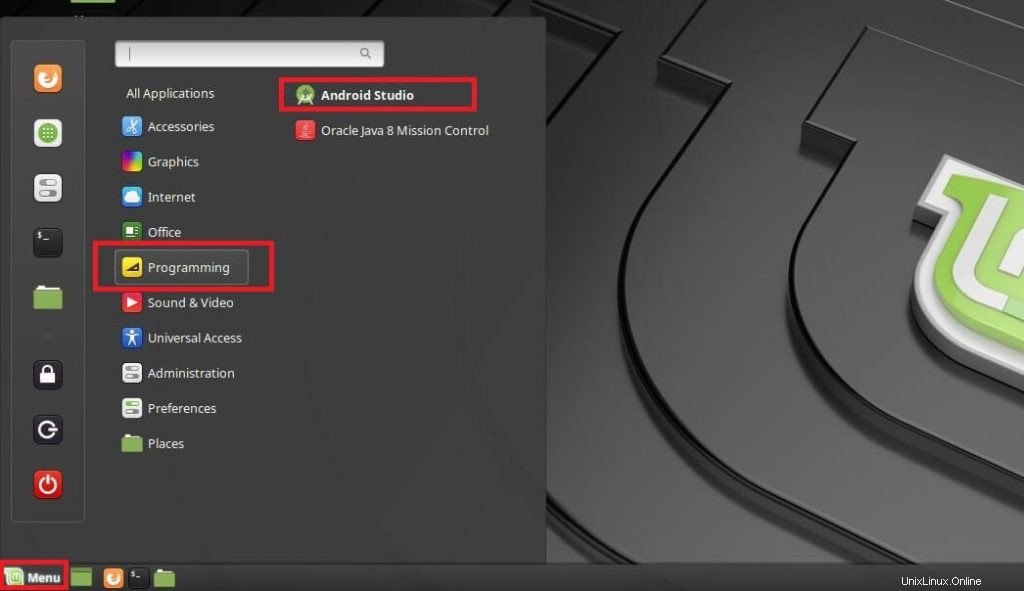
OU
android-studio
Android Studio exécuté sur Linux Mint 19 :
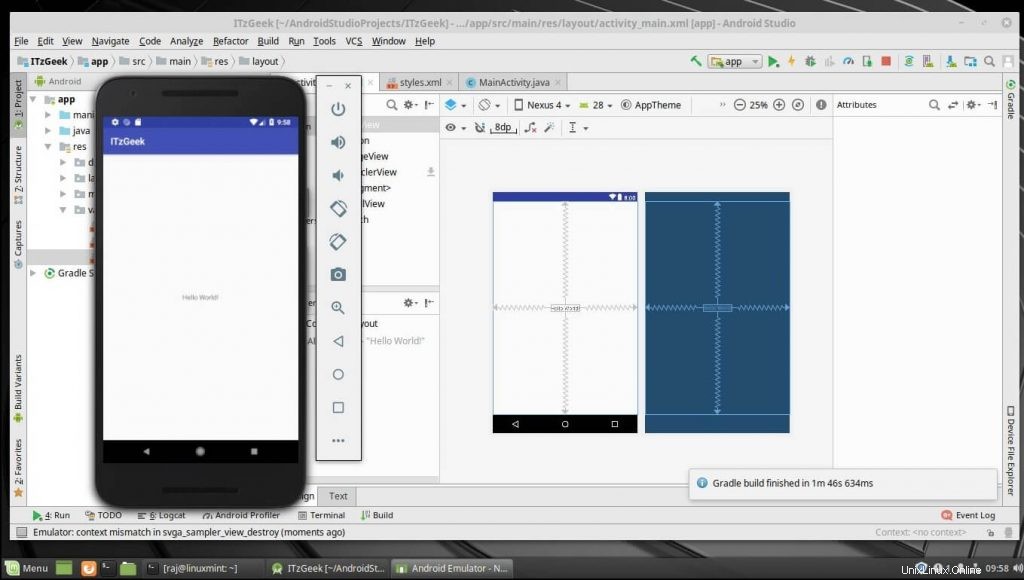
C'est tout.